Panoramica di eDiscovery e delle archiviazioni sul posto in SharePoint Server
SI APPLICA A: 2013
2013  2016
2016  2019
2019  Subscription Edition
Subscription Edition  SharePoint in Microsoft 365
SharePoint in Microsoft 365
L'individuazione elettronica, o eDiscovery, è il processo di identificazione e recapito di informazioni elettroniche che possono essere utilizzate come prova. Il Centro eDiscovery è un nuovo tipo di raccolta siti che svolge la funzione di portale per la gestione dei casi di eDiscovery. Da questa posizione centrale è possibile individuare il contenuto nella farm di SharePoint, in Exchange Server 2013, 2016 e 2019, nelle condivisioni file e in altre farm di SharePoint. È possibile eseguire l'archiviazione del contenuto di SharePoint ed Exchange individuato. L'archiviazione assicura che venga conservata una copia del contenuto, consentendo comunque agli utenti di utilizzare il proprio contenuto. Dopo avere identificato gli elementi specifici da recapitare, è possibile esportarli in un formato standard nel settore.
Gestione di un caso di eDiscovery
Quando si ricevere una nuova richiesta di eDiscovery, è possibile creare un caso di eDiscovery nel Centro eDiscovery. Un caso di eDiscovery è un sito di collaborazione in cui è possibile organizzare le informazioni correlate alla richiesta di eDiscovery. Da un caso di eDiscovery è possibile cercare contenuto, archiviare il contenuto, esportarlo e visualizzare lo stato delle archiviazioni e delle esportazioni associate al caso.
I due componenti principali di un caso di eDiscovery sono set eDiscovery e query. Un set eDiscovery consente di trovare il contenuto ed eseguire l'archiviazione. Una query consente di trovare il contenuto ed esportarlo.
Flusso di processo di eDiscovery
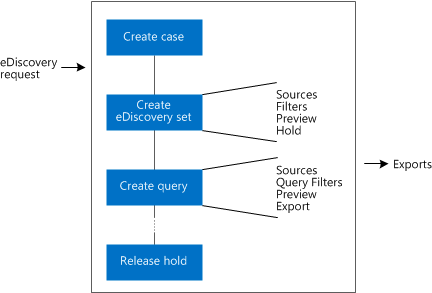
Per trovare e conservare il contenuto, creare un set eDiscovery. Ogni set eDiscovery contiene quanto segue:
Origini, ovvero le posizioni in cui eseguire la ricerca. Cassette postali di Exchange, siti di SharePoint e condivisioni file sono esempi di origini.
Un filtro, che definisce l'oggetto della ricerca. Un filtro può includere termini di ricerca, un intervallo di date e il nome di un autore.
Un'opzione per applicare un'archiviazione sul posto alle origini con contenuto corrispondente al filtro.
Per trovare ed esportare contenuti, creare una query. Ogni query contiene quanto segue:
Filtri di query, che definiscono l'oggetto della ricerca. I filtri di query sono analoghi ai filtri in un set eDiscovery e possono includere termini di ricerca, un intervallo di date e il nome di un autore. I filtri in una query, tuttavia, possono usare anche lo stemming.
Origini in cui eseguire la ricerca. Cassette postali di Exchange, siti di SharePoint, condivisioni file e set eDiscovery sono tutti esempi di origini in una query.
Quando si esegue una query, è possibile vedere le statistiche relative agli elementi individuati, visualizzare in anteprima i risultati e filtrare i risultati per tipo di messaggio (per i risultati relativi a Exchange) o per tipo di file (per i risultati relativi a SharePoint). Al termine, i risultati della query possono essere esportati.
Il contenuto esportato utilizzando una query viene formattato in base alla specifica EDRM (Electronic Data Reference Model) per consentirne l'importazione in uno strumento di revisione. Un'esportazione può includere quanto segue:
Documenti: i documenti esportati dalle condivisioni file. I documenti e le relative versioni possono essere esportati da SharePoint Server.
Elenchi: se i risultati della query includono una voce di elenco, verrà esportato l'intero elenco in un file con valori separati da virgola (estensione csv).
Pagine: le pagine di SharePoint, come pagine wiki o blog, vengono esportate come file MIME HTML (estensione mht).
Oggetti di Exchange: gli elementi in una cassetta postale di Exchange Server, come attività, voci di calendario, contatti, messaggi e allegati di posta elettronica vengono esportati come file con estensione pst. Se le conversazioni di Skype for Business vengono archiviate in Exchange, è possibile individuarle ed esportarle.
Errori del log di ricerca.
Un manifesto XML che fornisce una panoramica delle informazioni esportate.
Funzionamento di eDiscovery nei prodotti SharePoint
L'applicazione del servizio di ricerca è un componente chiave del sistema di ricerca in SharePoint Server. È possibile associare un Centro eDiscovery a un'applicazione del servizio di ricerca. Tutto il contenuto indicizzato dall'applicazione del servizio di ricerca può essere individuato dal Centro eDiscovery. Se si configura l'applicazione del servizio di ricerca per la ricerca per indicizzazione nelle condivisioni file, è possibile utilizzare il Centro eDiscovery per individuare il contenuto nelle condivisioni file. Se si configura l'applicazione del servizio di ricerca per la ricerca per indicizzazione in altri siti Web, ad esempio un sito del team creato mediante SharePoint Server 2010, è possibile utilizzare il Centro eDiscovery per individuare il contenuto nei siti Web. Per le farm di SharePoint Server, è possibile anche archiviare il contenuto. Se si aggiunge Exchange Server all'applicazione del servizio di ricerca come origine dei risultati, è possibile individuare il contenuto nelle cassette postali di Exchange dal Centro eDiscovery e archiviare le cassette postali. Se si archivia il contenuto da Skype for Business in Exchange, è possibile individuare anche il contenuto di Skype for Business.
Se l'ambiente include due applicazioni servizio di ricerca isolate, ad esempio SharePoint in Microsoft 365 e SharePoint Server locale, è necessario disporre di due centri eDiscovery per individuare il contenuto nelle farm.
Un Centro eDiscovery separato per ogni applicazione del servizio di ricerca.
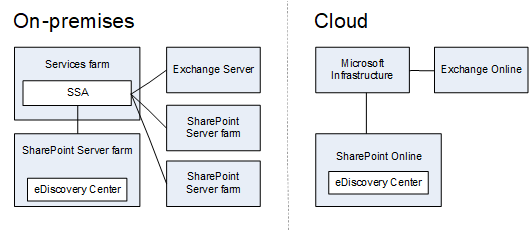
Quando il sistema di ricerca esegue la ricerca per indicizzazione del contenuto, crea un indice di ricerca. L'indice di ricerca archivia i dati usati per fornire i risultati per le query di ricerca. L'indice di ricerca archivia anche le informazioni sulle autorizzazioni necessarie per accedere a ogni parte di contenuto. Quando un utente esegue una ricerca, il sistema di ricerca utilizza l'indice di ricerca per identificare i risultati della ricerca appropriati. Prima di visualizzare i risultati, l'applicazione servizio di ricerca esegue la limitazione della sicurezza, mediante la quale il sistema confronta le autorizzazioni dell'utente con le autorizzazioni necessarie per accedere al contenuto a cui si collegano i risultati della ricerca e quindi "taglia" i risultati per visualizzare solo i risultati che l'utente ha le autorizzazioni per visualizzare.
Archiviazione sul posto
SharePoint Server 2013 ha introdotto il concetto di blocco sul posto. Quando si applica un blocco sul posto a un sito, il contenuto del sito rimane nella posizione originale. Gli utenti possono comunque usare il contenuto, ma viene mantenuta una copia del contenuto così come era al momento dell'avvio del blocco. Inoltre, se un blocco sul posto viene applicato a un sito, qualsiasi nuovo contenuto creato o aggiunto al sito dopo che è stato messo in attesa sarà individuabile e verrà conservato se viene eliminato. Inoltre, gli utenti non devono sapere che il contenuto è in attesa.
Importante
[!IMPORTANTE] Se SharePoint Server viene eseguito in un server che utilizza il mapping di accesso alternativo, le raccolte siti con nome host o il formato della terminazione SSL, gli utenti non potranno modificare le pagine Web in un sito a cui è applicata un'archiviazione sul posto. Per consentire agli utenti di modificare pagine in siti in attesa, è necessario disabilitare il controllo loopback come descritto in Metodo 2 di KB article 896861.
Un'archiviazione sul posto viene applicata a livello di sito. Quando viene archiviato un sito di SharePoint, viene creata una raccolta di archiviazione, se non esiste già. La raccolta di archiviazione è visibile solo agli amministratori della raccolta siti, quindi la maggior parte degli utenti non può visualizzarla. Il crawler di ricerca è autorizzato anche a eseguire la ricerca per indicizzazione sulla raccolta di archiviazione.
Nota
[!NOTA] Vi è un caso in cui un utente può visualizzare la raccolta di archiviazione. Gli utenti a cui vengono concesse le autorizzazioni a livello di applicazione Web possono visualizzare tutto il contenuto di tutte le raccolte siti all'interno dell'applicazione Web.
Se un utente tenta di modificare o eliminare il contenuto in un sito archiviato, SharePoint verifica innanzitutto se il contenuto è stato modificato da quando è stata eseguita l'archiviazione. Se si tratta della prima modifica dall'archiviazione, il contenuto viene copiato nella raccolta di archiviazione e all'utente viene quindi consentito di modificare o eliminare il contenuto originale. Tenere presente che nella raccolta di archiviazione può essere copiato tutto il contenuto del sito, anche se non soddisfa il filtro del set eDiscovery che ha avviato l'archiviazione.
L'utente riceve un errore se prova a eliminare una raccolta, un elenco o una raccolta siti in fase di blocco. Gli utenti ricevono un errore anche se provano a eliminare una cartella che contiene un file sottoposto a blocco. Se gli utenti desiderano eliminare una cartella che contiene uno o più file sottoposti a blocco, devono eliminare tali file prima di poter rimuovere la cartella.
Il processo timer Esenzione elaborazione e creazione report genera report sugli elementi sottoposti a blocco e su quelli eliminati dalle raccolte di archiviazione che hanno rilascio in sospeso. Il processo timer viene eseguito ogni giorno ed elabora eDiscovery in SharePoint Server.
Tenere presente quanto segue quando si pianifica l'archiviazione sul posto:
Per archiviare tutte le versioni di contenuto in un sito, è necessario abilitare il controllo delle versioni dei documenti per le raccolte documenti nel sito. Per ulteriori informazioni sul controllo delle versioni, vedere Abilitare e configurare il controllo delle versioni per un elenco o una raccolta.
Se viene eliminato un documento da un sito sottoposto ad archiviazione ed è abilitato il controllo delle versioni dei documenti, verranno mantenute tutte le versioni del documento eliminato.
Come indicato precedentemente, se un sito è archiviato e viene creato o aggiunto nuovo contenuto dopo l'avvio dell'archiviazione, tale contenuto verrà mantenuto in caso di eliminazione.
Se non è abilitato il controllo delle versioni dei documenti e un elemento viene archiviato più volte, SharePoint manterrà la versione aggiornata al momento di ogni archiviazione. Se ad esempio la versione 27 di un elemento è la più recente nel momento in cui viene eseguita l'archiviazione del sito per la prima volta e la versione 51 è la più recente quando viene eseguita l'archiviazione del sito per la seconda volta, verranno conservate le versioni 27 e 51.
Lo spazio di archiviazione viene utilizzato in modo efficiente quando viene implementata l'archiviazione sul posto. La maggior parte del contenuto in un sito non cambia e il contenuto non modificato non viene copiato nella raccolta di archiviazione.
Integrazione con Exchange
È possibile gestire il processo di individuazione per Exchange Server 2013, 2016 e 2019 da un Centro eDiscovery di SharePoint. Procedere nel modo seguente:
Aggiungere cassette postali di Exchange come origini in un set eDiscovery o in una query.
Visualizzare il anteprima il contenuto individuato in una cassetta postale di Exchange.
Eseguire l'archiviazione di una cassetta postale di Exchange.
Esportare il contenuto individuato in una cassetta postale di Exchange.
Per individuare il contenuto nelle cassette postali di Exchange, è necessario innanzi tutto configurare una relazione di trust tra SharePoint ed Exchange. È inoltre necessario concedere autorizzazioni specifiche di Exchange agli utenti del Centro eDiscovery. Per ulteriori informazioni su queste attività, vedere Configurare eDiscovery in SharePoint Server.